DIREKTORI PUTUSAN MAHKAMAH AGUNG RI
I. Dasar hukum
 Pasal 7 UU 14/2008 “Badan Publik wajib menyediakan, memberikan dan/atau menerbitkan
Pasal 7 UU 14/2008 “Badan Publik wajib menyediakan, memberikan dan/atau menerbitkan- Informasi Publik yang berada di bawah kewenangannya kepada Pemohon Informasi Publik, selain informasi yang dikecualikan sesuai dengan ketentuan”;
- Pasal 18 ayat (1) UU 14/2008 “Tidak termasuk dalam kategori informasi yang dikecualikan adalah informasi berikut: a. putusan badan peradilan;
- Huruf C SK KMA 1-144/2011 : Informasi yang Wajib Tersedia setiap Saat dan Dapat Diakses oleh Publik :
- Seluruh putusan dan penetapan Pengadilan, baik yang telah berkekuatan hukum tetap maupun yang belum berkekuatan hukum tetap (dalam bentuk fotokopi atau naskah elektronik, bukan salinan resmi).
II. Aturan Khusus Publikasi Putusan
- Pengaburan sebagian informasi tertentu dengan cara mengganti dan memperpendek informasi : identitas para pihak, saksi, dan pihak yang terkait dalam perkara tersebut, dalam perkara-perkara:
- Tindak pidana kesusilaan;
- Tindak pidana yang berhubungan dengan kekerasan dalam rumah tangga;
- Tindak pidana yang menurut undang-undang tentang perlindungan saksi dan korban identitas saksi dan korbannya harus dilindungi; dan
- (iv) Tindak pidana lain yang menurut hukum persidangannya dilakukan secara tertutup.
- Perkawinan dan perkara lain yang timbul akibat sengketa perkawinan;
- Pengangkatan anak;
- Wasiat; dan
- Perdata, perdata agama dan tata usaha negara yang menurut hukum
- persidangannya dilakukan secara tertutup.
III. Hal Teknis yang Perlu Diperhatikan
- Putusan yang dipublikasikan harus sama dengan salinan putusan yang disampaikan kepada para pihak;
- Pengelolaan file putusan:
- Format file menggunakan rich text format (.rtf);
- Penamaan file putusan distandarkan, misalnya : [nama pengadilan]_[nomor perkara]_[jenis perkara]_[tanggal putus]_[amar singkat]_[kode inisial majelis]
- Penyimpanan file putusan diserver pengadilan.
- File putusan diserahkan bersamaan dengan minutasi berkas perkara.
IV. Alur Pengelolaan File Putusan
Putusan bersih dari panitera pengganti saat minutasi ada baiknya di masukan ke dalam aplikasi SIPP agar admin direktori putusan dapat mengambil putusan yang telah minutasi langsung dari aplikasi SIPP. Hal ini ada baiknya dilakukan agar program jebolan MA ini dapat digunakan secara maksimal dan memudahkan semua pihak dalam melaksanakan tugas masing-masing.
V. Cara Upload Putusan
1. Login pada web direktori putusan lihat pada postingan sebelumnya. disini
Masukan Username, password dan chapta yang diminta kamudian klik login.
2. Klik pada menu beranda
3. Klik daftar putusan
4. Klik Tanda Plus untuk upload putusan
5. Buka File Putusan di word.
6. Copy Nomor Perkara di Putusan
7. Buka Aplikasi SIPP local
8. Paste Nomor Perkara di SIPP local dan klik Tombol serch
9. Jika Muncul Perkara yang dimaksud pastekan lagi nomor tersebut pada kolom nomor di web dirput.. (agar nomor perkara di sipp dan dirput sama)
10. Copy Tangal pandaftaran di aplikasi SIPP dan pastekan di kolom tanggal register di web dirput..
11. Baca Klasifikasi perkara di aplikasi SIPP Local dan Copy Para pihak.
12. Klik “pilih” pada kolom klasifikasi di web dirput dan pilih klasifikasi perkara yang sesuai dengan klasifikasi di sipp local
13. Klik kanan pada kolom para pihak di web Dirput kamudian pilih paste untuk mengisi kolom para pihak dengan nama yang telah kita kopi di aplikasi SIPP local.
14. Kembali ke aplikasi word untuk Lihat tanggal musyawarah dan tanggal dibacakan putusan yang terletak pada bagian akhir putusan.
15. Copy Amar putusan dan nama hakim anggota. Blok dulu amar putusan kemudian tekan tombol “ctrl dan Shift” secara bersamaan kamudian blok nama hakim anggota 1, kemudian blok lagi nama hakim anggota 2 lalu tekan control “C” atau copy.
16. Isi tanggal musyawara di web dirput sesuai dengan tanggal musyawara yang terdapat dalam putusan.
17. Isi tanggal dibacakan putusan di web dirput sesuai dengan tanggal dibacakan putusan yang terdapat dalam putusan.
18. Isi kolom “amar” pada web dirput dengan “Hukum” bila terdakwa di hukum “bebas” bila terdakwa bebas (pidana) ; “kabul” untuk putusan dikabul, “Kabul sebagian” untuk putusan yang Kabul sebagian atau “tolak” untuk putusan yang di tolak dsb (perdata)
19. Paste amar putusan dan nama hakim anggota yang telah di copy tadi dari word ke dalam kolom “catatan amar” pada web dirput
20. Blok nama hakim anggota 1 dan 2 kemudian “cut”
21. Paste/salin nama hakim anggota 1 dan 2 pada kolom "hakim anggota"
22. Masukan nama Hakim ketua
23. Masukan nama Panitera pengganti
24. Pilih (ya) pada kategori "yurespondensi" untuk putusan yang di anggap menjadi yurespundensi. atau "tidak" bila bukan yurepundensi
25. Status tahanan (khusus pidana) “ya” bila terdakwa di tahan “tidak” bila terdakwa tidak ditahan
26. Isi “berkekuatan hukum tetap” “ya” bila telah inkra dan “tidak” bila masi dilakukan upaya hukum
27. Kolom “Kaidah Yuresprudensi” di isi bila putusan merupakan putusan yuresprudensi.
28. Kolom “publikasi” diisi “ya” bila merupakan putusan yang dapat dipublikasi dan “tidak” untuk putusan yang tidak boleh publikasi (baca di bagian atas)
29. Kolom “kata kunci” diisi dengan kata kunci yang berhubungan dengan klasifikasi putusan atau perkara, misalnya, pidana, pencurian, atau perdata, tanah dll.
30. Kembali pada file putusan di word klik file save as. Isi kolom “nama file” dengan nama yang sesuai, kamudian klik kolom “save as type” lalu pilih “rich text format” kemudian klik “save”
31. Kembali lagi pada web dirput pada bagian “dokumen putusan” klik “browser” cari file putusan yang telah kita seva as ke dalam bentuk rtf tadi..
33. Klik “simpan” Pada laman bagian kanan atas atau kanan bawah untuk menyimpan dan mengapload putusan yang telah kita input.
VI. Cara Input Upaya Hukum Banding
- Pastikan semua berkas pendukung (softkopi berkas) untuk banding telah di serahkan oleh bagian perkara (pidana/perdata)
- Convert file pendukung yang masih bertype doc. Ke type pdf
- Masuk ke web dirput
- Klik menu “Beranda” (seperti langkah di atas)
- Klik menu “Daftar Putusan” (seperti langkah di atas)
- Klik Menu “pencarian sederhana”
- Copy Nomor Putusan yang akan kita banding pada aplikasi SIPP local
- Paste/salin nomor putusan tersebut ke kolom “pencarian sederhana” pada web dirput lalu klik cari
- Bila putusan belum diinput, input dulu putusan seperti langkah di atas
- Bila putusan sudah di input, maka putusan tersebut muncul kemudian Klik “upaya hukum” pada bagian kanan nomor putusan.

- Pada bagian “ajukan upaya hukum baru” klik bulatan pada kata “banding”
- Buka file surat Pengantar banding di pdf atau word
- Copy nomor surat pengantar tersebut

- Pada kolom tanggal surat pengantar isi dengan tanggal surat pengantar banding
- pada kolom “nomor surat pengantar” paste/salin nomor surat yang telah di copy
- Pada kolom “file surat pengantar” klik “browser” cari nama file surat pengantar yang telah kita convert ke type pdf (ada baiknya convert di lakukan dari word ke pdf)
- Pada bagian bawa laman masukan file-file pendukung yang telah kita convert ke type pdf.
- 18. Bila bagian file pendukung belum muncul, maka lanjutkan dengan klik “simpan” di pojok kanan bawah/atas laman.
- Bila upaya hukum berhasil di simpan maka akan kembali ke laman daftar putusan.
- Klik kembali “upaya hukum” untuk memasukan file pendukung yang belum dapat dimasukan pada tahap awal tadi.
- Pada tahap ke dua ini, tanggal, nomor dan file putusan tidak kita masukan lagi.
- Upload saja dokumen pendukung yang dibutuhkan. Bila kolom masi kurang, maka lakukan langkah ini beberapa kali agar seluruh dokumen terupload.
- Klik/sorot menu “pertama” pada bagian kiri atas laman, sorot “Status Upaya Hukum” lalu klik “Status Banding”

- Klik “pengantar” pada bagian kanan nomor perkara banding
- Klik simpan/download untuk menyimpan surat pengantar (surat pengantar tersebut merupakan surat pengantar yang telah disertai barkode) apabila surat pengantar tidak dapat di simpan/didownload, silahkan periksa kembali type file surat pengantar (pastikan type filenya “pdf”)
- Cetak file surat pengatar yang telah disertai bar kode untuk diserahkan kepada staf pengelola banding.
VII. Cara Input Upaya Hukum Kasasi
1. Pastikan semua berkas pendukung (softkopi berkas) untuk Kasasi telah di serahkan oleh bagian perkara (pidana/perdata)
2. Convert file pendukung yang masih bertype doc. Ke type pdf
3. Masuk ke web dirput
4. Klik menu “Beranda”
5. Klik menu “Daftar Putusan”
6. Klik Menu “pencarian sederhana”
7. Copy Nomor Putusan yang akan Kasasi pada aplikasi SIPP local
8. Paste/salin nomor putusan tersebut ke kolom “pencarian sederhana” pada web dirput lalu klik cari
9. Bila putusan belum diinput, input dulu putusan seperti langkah di atas
10. Bila putusan sudah di input, maka putusan tersebut muncul kemudian Klik “upaya hukum” pada bagian kanan nomor putusan.
11. Pada bagian “ajukan upaya hukum baru” klik bulatan pada kata “Kasasi”
12. Buka file surat Pengantar Kasasi
13. Copy nomor surat pengantar tersebut
14. Pada kolom tanggal surat pengantar isi dengan tanggal surat pengantar
15. pada kolom “nomor surat pengantar” paste/salin nomor surat yang telah di copy
16. Pada kolom “file surat pengantar” klik “browser” cari nama file surat pengantar yang telah kita convert ke type pdf (ada baiknya convert di lakukan dari word ke pdf)
17. Kembali pada windows explorer untuk membuka File Putusan PN dan PT
18. Copy dakwaan yang ada dalam Putusan PN untuk paste/salin pada kolom “dakwaan” di web dirput. (pidana) ; isi Posita untuk Predata
19. Copy Tuntutan JPU dalam file putusan PN untuk paste/salin pada kolom “tuntutan JPU” di web dirput (pidana) ; untuk perdata isi juga rekompensi dan eksepsi.
20. Copy Amar dalam file putusan PN (mulai dari kata “Mengadili” sampai poin terkahir “membebankan biaya perkara ……” ) untuk paste/salin pada kolom “amar tingkat 1” di web dirput
21. Copy Amar dalam file putusan PT (mulai dari kata “Mengadili” sampai poin terkahir “membebankan biaya perkara ……” ) untuk paste/salin pada kolom “amar tingkat banding” di web dirput
22. Copy memori kasasi dari file memori kasasi pemohon kasasi untuk paste/salin pada kolom “memori kasasi” di web dirput
23. Pada bagian bawah laman (dokumen pendukung) masukan file-file pendukung yang telah kita convert dalam type pdf.
24. Bila upaya hukum berhasil di simpan maka akan kembali ke laman daftar putusan.
25. Klik kembali “upaya hukum” untuk memasukan file pendukung yang belum dapat dimasukan pada tahap awal tadi.
26. Pada tahap ini tanggal, nomor dan file putusan tidak kita masukan lagi.
27. Upload saja dokumen pendukung yang dibutuhkan. Bila kolom masi kurang, maka lakukan langkah ini beberapa kali agar seluruh dokumen terupload.
28. Klik/sorot menu “pertama” pada bagian kiri atas laman, sorot “Status Upaya Hukum” lalu klik “Status Kasasi”
29. Klik “pengantar” pada bagian kanan nomor perkara Kasasi
30. Klik simpan untuk menyimpan surat pengantar (surat pengantar tersebut merupakan surat pengantar yang telah disertai barkode) apabila surat pengantar tidak dapat di simpan/didownload, silahkan periksa kembali type file surat pengantar (pastikan type filenya “pdf”)
31. Cetak file surat pengatar yang telah disertai bar kode untuk diserahkan kepada staf pengelola Kasasi.
Demikian semoga bermanfaat..


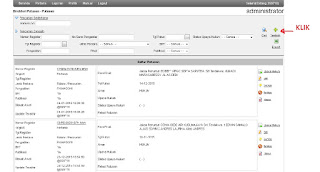









No comments:
Post a Comment
Sampaikan Komentar Anda